Als u onderweg van de favoriete muziekbestanden wilt genieten, moet u mogelijk muziek van iPad naar iPod overbrengen. Dezelfde tijd kunt u enkele beperkingen op de Apple FairPlay DRM-beveiliging vaststellen.
iTunes is de standaardoplossing om gekochte items van iPad naar andere iOS-apparaten over te zetten. Bestaat er een andere alternatieve oplossing om muziekbestanden rechtstreeks van iPad naar iPod te synchroniseren?
Het artikel toont effectieve 2-methoden om muziek over te dragen van iPad naar iPod. Lees dit artikel om meer gedetailleerde informatie te leren.
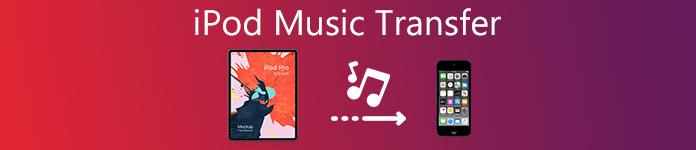
- Deel 1: muziek direct van iPad naar iPod overbrengen
- Deel 2: liedjes van iPad naar iPod synchroniseren met iTunes
Deel 1: Hoe muziek direct van iPad naar iPod kan worden overgezet
Waarom synchroniseert iPod niet met iTunes? Er zijn veel onbekende redenen voor het iTunes-synchronisatieproces. Als u geen muziekbestanden van de iPad naar de iPod kunt overbrengen, MobieTrans is alternatief maar superieur aan iTunes om gegevens over te zetten voor iPhone / iPad / iPod. Hiermee kunt u muziekbestanden overbrengen van de iPad naar de iPod, muziekbestanden bewerken en beheren, de iTunes-bibliotheek aanpassen, muziek converteren en meer.
- Selecteer en verplaats gewenste of alle muziekbestanden van iPad naar iPod in één klik.
- Breng beide gekochte muziekbestanden over en download ze met gemak.
- Maak een afspeellijst met muziek, bewerk audiobestanden, maak beltonen en meer andere bewerkingsfuncties.
- Bekijk een voorbeeld van en speel muziek af binnen het programma voordat u de bestanden overbrengt tussen iOS-apparaten.
Stap 1. Verbind iPad en iPod met de computer
Download en installeer iPad-muziekoverdracht en start het programma op uw computer. Nadat u zowel de iPad als de iPod met een USB-kabel op de computer hebt aangesloten, kan het programma alle bestanden op de iOS-apparaten automatisch detecteren.

Stap 2. Maak een afspeellijst of bewerk de muziekbestanden voor het overbrengen
Klik op de muziekbestanden die u wilt bewerken, die u kunt toevoegen aan een nieuwe afspeellijst die u wilt overbrengen, voeg wat informatie toe aan de muziek of converteer de bestanden naar compatibele indelingen. Hierna kunt u een voorbeeld van de muziekbestanden bekijken voordat u van de iPad naar de iPod gaat.

Stap 3. Kies de muziekbestanden of afspeellijst die u wilt overbrengen
Nu kunt u de gewenste muziekbestanden of afspeellijst selecteren om over te zetten. Wanneer u een groot aantal muziekbestanden moet overbrengen, kunt u muziek rechtstreeks van de iPad naar de iPod kopiëren. Maar je moet er zeker van zijn dat er voldoende ruimte is voor alle muziekbestanden in je iPod.

Stap 4. Zet muziek eenvoudig over van iPad naar iPad
Klik op de "Export to Device" -optie en kies de "to iPod" om muziek over te zetten van iPad naar iPod. Het duurt een paar seconden om alle muziekbestanden of afspeellijsten over te zetten. Nu kunt u genieten van alle muziekbestanden op uw iPod.
U kunt ook de optie "Telefoon naar telefoon" kiezen om alle muziekbestanden met één klik van iPad naar iPod over te zetten. Het zou de gemakkelijkste en meest professionele methode moeten zijn om muziekbestanden over te zetten tussen iPad en iPod. Hier wilt u misschien ook synchroniseer iTunes-afspeellijsten met de iPhone.
Deel 2: Hoe liedjes van iPad naar iPod te synchroniseren met iTunes
Hoe zit het met het overzetten van gekochte liedjes van iPad naar iPod met iTunes? Als je een aantal Apple FairPlay DRM-beveiligde bestanden hebt gekocht, zou iTunes een mooie oplossing moeten zijn. U kunt de gekochte nummers opnieuw downloaden in de iTunes Store of de gekochte nummers overzetten van iPad naar iPad via iTunes.
Zet muziek over van iPad naar iPad met iTunes
Stap 1. Verbind uw iPad met uw computer met de nieuwste versie van iTunes. Daarna kan iTunes het apparaat automatisch starten en detecteren. Ga naar de "iPad" -optie in de rechterbovenhoek van het programma.
Stap 2. Klik op "Bestand"> "Apparaat"> "Aankoop overdragen van…", waarmee u de gekochte muziek van iPad naar iPod kunt overbrengen via iTunes. Daarna wordt de gekochte muziek op de iPad overeenkomstig gesynchroniseerd met iTunes.
Stap 3. Nu kunt u uw iPod op dezelfde computer aansluiten. En nu kunt u het iPod-apparaat kiezen na aansluiting. Ga naar de optie "Muziek" in het linkermenu en kies de optie "Muziek synchroniseren".
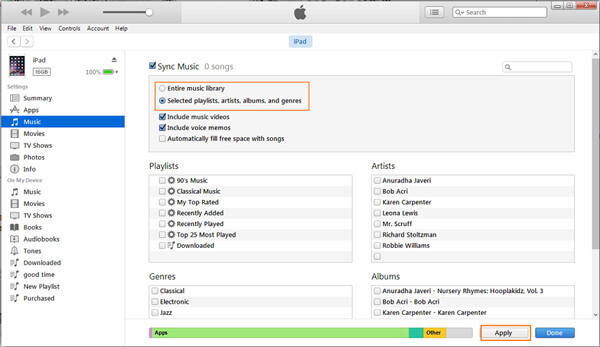
Stap 4. Kies de gewenste afspeellijsten, artiesten, albums of genres volgens uw vereisten. Klik op de knop "Toepassen" om muziek over te zetten tussen iPod en iTunes. Het is een van de handmatige methoden om muziek over te zetten van iPad naar iPod.
Download gekochte nummers van iTunes
Stap 1. Als u net een nieuwe iPad hebt gekocht, hoeft u het gekochte nummer alleen rechtstreeks vanuit iTunes te downloaden als u de muziek eerder met de iPad hebt gekocht. Het is een directe manier om gekochte nummers van de iPad te downloaden.
Stap 2. Ga naar iTunes Store en kies "Meer"> "Aangeschaft"> "Muziek" om de gekochte muziek in iTunes te zoeken. Selecteer daarna de optie "Niet op deze iPod" om de gekochte muziek op de iPad te vinden.
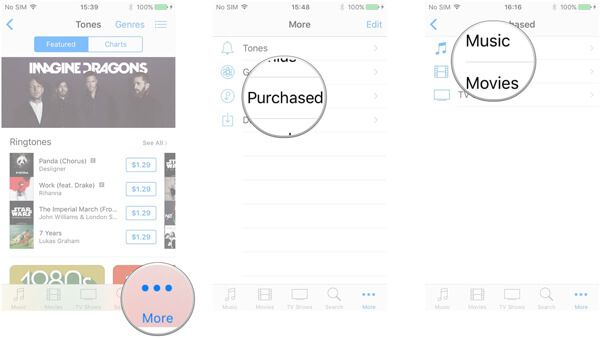
Stap 3. Selecteer nummers, albums of muziekvideo's die u hebt gekocht, u kunt muziek direct van de iPad naar de iPod overbrengen zonder extra programma's te synchroniseren of te downloaden.
Beperkingen om muziek over te dragen van iPad naar iPod via iTunes
Zoals vermeld, draagt iTunes de gekochte muziek alleen over van de iPad naar de iPod. Maar het is niet de enige beperking om muziekbestanden over te dragen tussen iOS-apparaten. Hier zijn meer andere aspecten waar je op moet letten.
1. iTunes-fouten. Wanneer u de iPod 4 of eerdere versies gebruikt, kunt u mogelijk niet upgraden naar de nieuwste versie van iTunes, wat betekent dat u geen muziek naar de iPod kunt overbrengen.
2. Wanneer u muziekbestanden overzet van de iPad naar de iPod, moet u van tevoren de originele bestanden op de iPod opslaan en een back-up maken, anders kunnen de bestanden op de iPod tijdens het synchroniseren worden vervangen.
3. Aangezien u niet alle muziekbestanden kunt bekijken, zou het moeilijk moeten zijn om de gewenste muziekbestanden te vinden die u wilt overzetten, vooral wanneer u veel muziek op de iPad hebt staan.
4. U kunt de bestanden niet beheren als MobieTrans, zoals de bestanden bekijken, de ongewenste verwijderen of een afspeellijst maken voordat u muziek van de iPad naar de iPod overbrengt.
Conclusie
Wanneer u gekochte muziek van iPad naar iPod moet kopiëren, kunt u eenvoudig de bestanden downloaden van de iTunes Store of muziek overzetten tussen twee iOS-apparaten via iTunes. Maar je zou veel beperkingen moeten vinden, vooral wanneer je de oude versie van iTunes Store op de iPod gebruikt.
Wat het geval betreft, MobieTrans is het beste alternatief om muziek van iPad naar iPod over te brengen. Het brengt niet alleen de bestanden over tussen iOS-apparaten, je kunt ook de muziekprofielen bewerken, een afspeellijst voor de muziekbestanden samenstellen of de ongewenste verwijderen. Alles bij elkaar genomen, zou het een ultieme tool moeten zijn om muziek te kopiëren tussen iPad en iPod.
Voor meer onderwerpen over iPad overdracht, bezoek hier.




